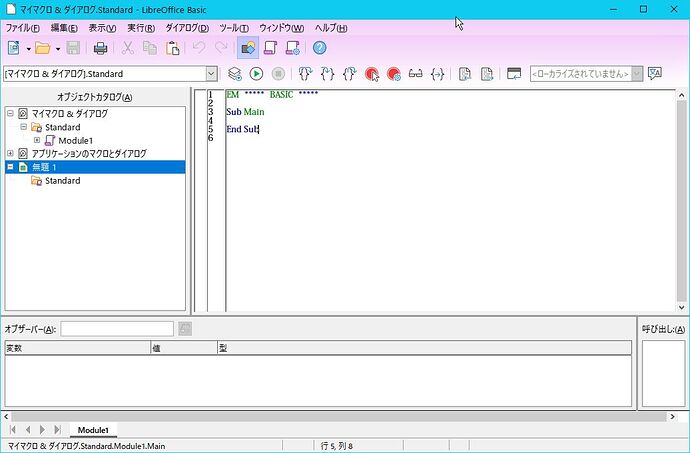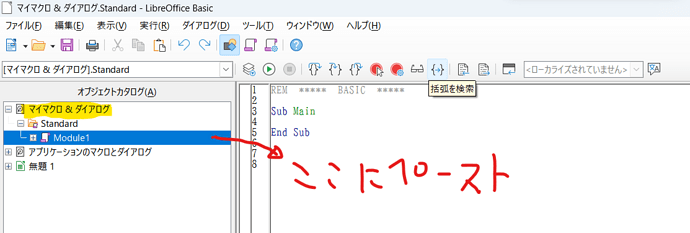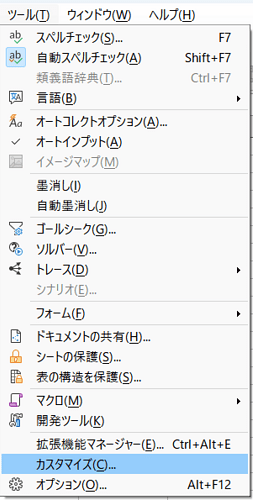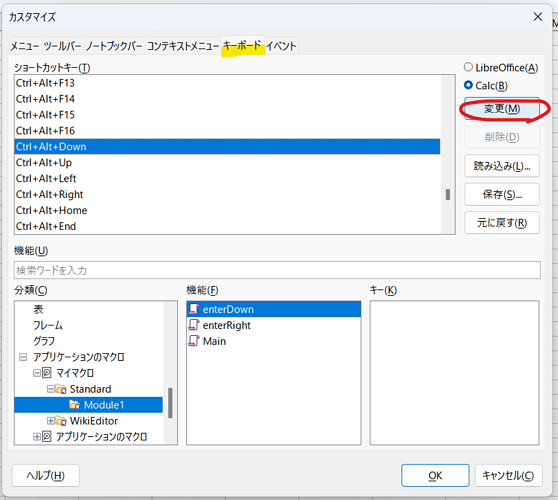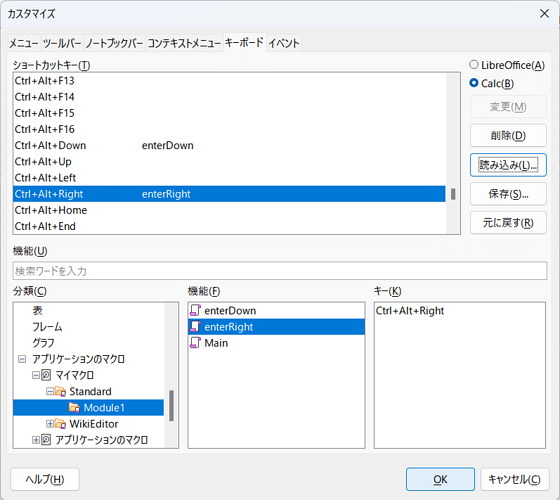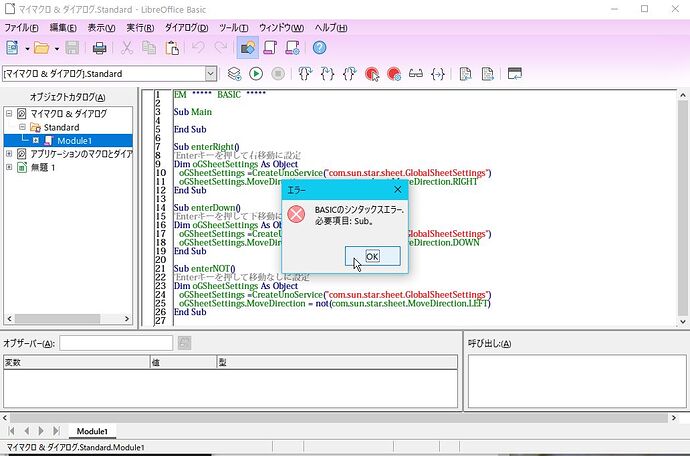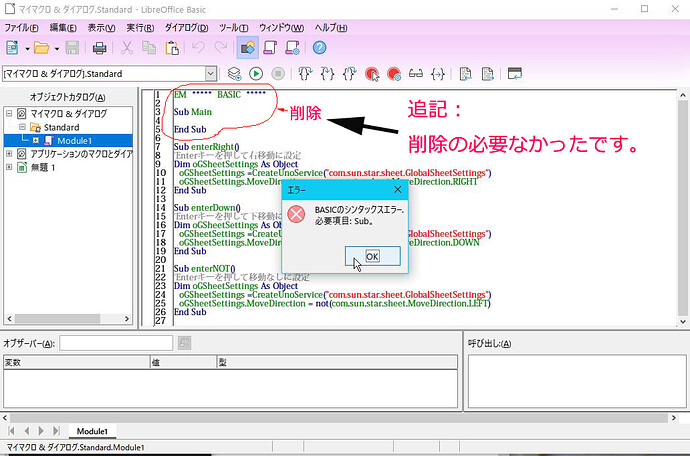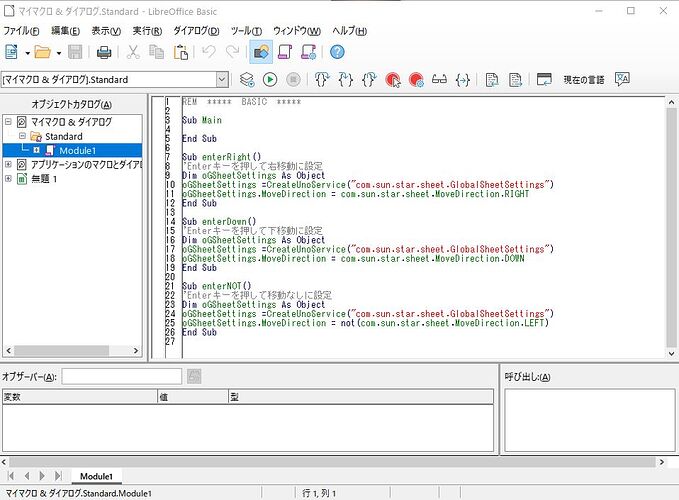デフォルトでは下方向になっていますが、右方向に変えるには、どうすれば良いですか。
オプションダイアログ(メニューの[ツール(T)]-[オプション(O)]、またはAlt+F12)で
[LibreOffice Calc]-[全般]と辿り、
[入力設定]の「Enterキーを押したときの移動方向(M)」で選択できます。
ここを、検索して出てきました。
Enterで方向を、右にしたり、あるときは下にしたりするのに
いちいち、オプション開いて、面倒だと思っていました。
ALT+F12ですぐに開けるので少し助かります。
ありがとうございます。
でも、前回のオプションを閉じた位置からたどるのは
変わらないのですね。
戯言だけど、できればホットキーとか、または
ツールバーからEnterキーを押した時に移動の方向をかえるのようにできると、便利なのになぁーって思いました。
回答が終わってたらすみません。
セルに文言を入力し確定した後、EnterキーではなくてTabキーを押すと一応右セルに遷移するかと思われます。
失礼いたしました。
通常入力時の [ 右矢印キー ] と同じなのかなと思いましたが、少し違うようです。
仕様としては
「Enterキーを押したときの移動方向(M)」の設定に関わらず、[ Tabキー ] を押すとカーソルは右に移動し、
その後 [ Enterキー ] を押した場合、設定がチェックされていて、
- 上または下の設定の時、
カーソルは [ Tabキー ] を押し始めた位置を基準に、設定方向に移動し、 - 右または左の設定の時、
現在カーソルの位置を基準に、設定方向に移動します。
という感じでしょうか。結構複雑ですね。
OSによってはそうならないかもしれません。Windows10 で動作確認しました。
入力設定 > Enterキーを押したときの移動方向
https://help.libreoffice.org/7.4/ja/text/shared/optionen/01060300.html
ここに書いてあれば良いと思いますが、記されていないですね。
どこに書いてあるんだろうか。
明文化されていない機能がたくさんあると言われていますが、その一つかもしれません。
次の項目の下のヒントにセル範囲を選択した状態で [ Enterキー ] を押した場合の挙動が記されていて、便利ですよと言っているようです。
つまり、今回の質問に対応した回答をするなら、
移動方向が下の設定になっていても、横一行のセル範囲を選択した状態では [ Enterキー ] を押す度にカーソルは右方向に移動し選択範囲内を巡回します。
(選択範囲は連続していなくてもよいが、カーソルがある範囲から始まります。)
となるようです。
Enterで右に移動するように、簡単に設定(ホットキー設定が)で切り替えができると便利なのだけどなー
いちいち、設定画面開いて変更するのって結構面倒です。
または、ファイルによって設定できればいいんだけどね。
あるファイルでは、Enterで横に移動してほしいけど
違うファイルでは、Enterで下に動いてほしい時があります。
その都度、設定を開いて切り替えなければならない。
TABキーで、右に移動するけど、数値入力をする時にテンキーを
使うから両手を使うことになるので、右手はテンキー、左手はTABキーになるので資料を指で指しながら使おうとすると、テンキーのEnterキーが必要になってくるので設定を変えなければならなくなる。
キーの置き換えソフトっていうのもあるけど、LibreOffice Calcだけ
使うわけではないから、その設定やりかえるくらいなら
設定開いて、方向変えるほうがマシだけど。
https://j11.blog.ss-blog.jp/2013-11-05-2
こちらに記載のenterRightとenterDownをマイマクロにコピペして
キーを割り当てればよいのではないでしょうか
ありがとうございます。
URLを開いてみましたが、内容が理解できないです。
プログラムとかマクロとか、難しすぎてわからないです。
ここにコピペするのかな?と思ったけど、どうやるのかわからないです。
出来たら便利そうだけどマクロソース?があるけど、
どこにこれをコピペしたらいいんでしょうか?
わかる人には簡単なことかもしれないけど、こんな難しい方法しかないのか
(´・ω・`)
gggcccさん。申し訳ございませんでした。
できる人だと思ったので説明が足りませんでした。
あと一歩ですよ。
マイマクロ&ダイアログのStandardのModule1のSub Main End Subの下
メニューの[ツール]から[カスタマイズ]
[キーボード]タブ
割り当てるショートカットキーを選んで(ここでは便宜上Ctrl+Alt+Right(→)またはDown(↓))
分類からアプリケーションのマクロ-マイマクロ-Standard-Module1
機能のenterRight,enterDown を選んで 変更ボタンを押すと
キーの欄にショートカットキーが割り当てられたCtrl+Alt+Rightが表示されると思います
OKを押してダイアログを閉じショートカットキーを試してみてください
sabr0様
出来ました。
とても丁寧でわかりやすく、また励ましのメッセージまで嬉しかったです。
すごく便利になりました。
いつもショートカットキーとかあればいいのになぁーって
思っておりました。
ありがとうございました。
------以下は、私のなんだかのミスによるものでした------
私のように無知なために失敗する人もいると思って、
失敗例をこの場をお借りして記載させてください。
基本もわからないので、End Subの下にコピペしました。
試してみると、エラーになりました。
必要項目: Sub。という文字が何を意味するのか、考えてたら
Subというのが開始と終わりがあって、その中に何もないって
言うエラーかなとおもって、マクロ編集にもどって
Sub Endから上を削除してみました。
↑画像を差し替えました(文字を追記して):2023.1.23 13:47
それで、できるようになりました。
と、思っていましたが、「Sub Endから上を削除してみました。」関係なかったです(削除の必要はなかったです)。
その中に何もない
これ自体は問題ない。
おそらく、Subの前の行に全角空白とかが紛れていたんじゃないかな?